نحوه استفاده از مسیرهای پیاده روی سفارشی جدید در Apple Maps
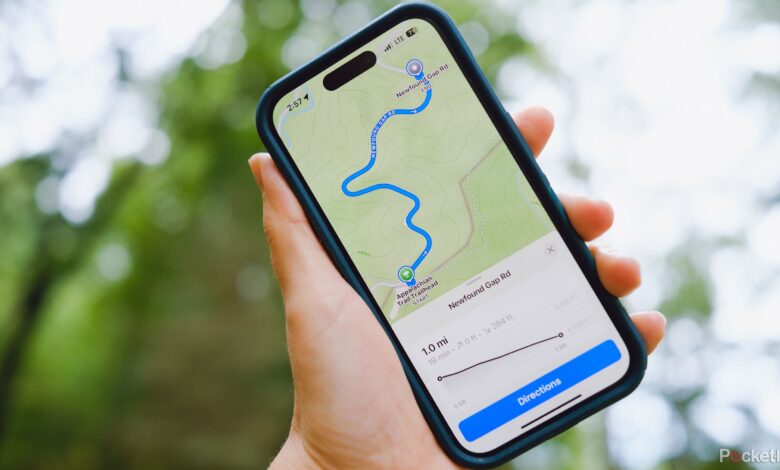
خوراکی های کلیدی
- مسیرهای پیادهروی سفارشی در Apple Maps جهتهای گام به گام، دادههای ارتفاع و سریعترین راه بازگشت را ارائه میدهند.
- پیادهرویهای سفارشی را میتوان برای هر مکانی برنامهریزی کرد، اما به جادهها، مسیرها یا مسیرهای شناخته شده در Apple Maps نیاز دارد.
- پیادهرویهای سفارشی را میتوان در مسیرها یا هر مکانی ایجاد کرد، که انعطافپذیری و دسترسی به مسیرهای ذخیرهشده را بهصورت آفلاین ارائه میدهد.
نقشه های اپل مدتهاست که ویژگیای دارد که به شما امکان میدهد مسیرهای پیادهروی را به جای مسیرهای رانندگی پیدا کنید. اما، با iOS 18، اپل روش جدیدی را برای سفر با پای پیاده معرفی کرد: مسیرهای پیاده روی سفارشی. ویژگی جدید مسیرهای گام به گامی را که از Apple Maps انتظار دارید با ویژگی هایی مانند امکان یافتن سریع ترین راه بازگشت با یک ضربه، گزینه ذخیره مسیرهای پیاده روی برای بعد و امکان استفاده از داده های ارتفاعی ترکیب می کند. در حین برنامه ریزی برای پیاده روی.
مسیرهای پیاده روی سفارشی Apple Maps را می توان برای هر چیزی از پیاده روی در جنگل های ملی تا یافتن بهترین راه در اطراف شهر یا محله خود استفاده کرد. ویژگی جدید به یک مسیر پیاده روی شناخته شده نیز نیاز ندارد. اما، ابزار مسیر پیاده روی سفارشی کمی در منو مدفون است، به این معنی که بسیاری از کاربران قدیمی اپل ممکن است حتی متوجه وجود این ویژگی نباشند.
در اینجا نحوه استفاده از مسیرهای پیاده روی سفارشی جدید Apple Maps برای برنامه ریزی پیاده روی روستایی یا پیاده روی در شهر آورده شده است.
مسیرهای پیاده روی سفارشی جدید اپل مپس چیست؟
این ویژگی در iOS 18 جدید است
در حالی که نقشه های اپل قبلاً مسیرهای پیاده روی گام به گام داشت، مسیرهای پیاده روی سفارشی جدید کمی متفاوت هستند. نقشههای پیادهروی را میتوان در خیابانها یا مسیرها و مسیرهای پیادهروی مورد استفاده قرار داد و میتوان آنها را برای استفاده دوباره ذخیره کرد. آنها همچنین برای چرخش ها و توقف هایی که می خواهید انجام دهید قابل تنظیم تر هستند.
برای اینکه مسیرهای پیاده روی سفارشی کار کنند، مسیر باید در وهله اول به عنوان جاده، مسیر یا مسیر پیاده روی شناخته شده در نقشه های اپل باشد. این بدان معناست که شما نمیتوانید از طریق ملک خصوصی یک پیادهروی ایجاد کنید، اما من حتی مسیرهای پیادهروی کوچکی را در پارکهای روستایی در نقشه پیدا کردهام.
من مسیرهای جدید پیاده روی سفارشی را برای ارائه این مزایا پیدا کرده ام:
- قبل از رسیدن، از قبل برنامه ریزی کنید. برای برنامه ریزی برای پیاده روی لازم نیست در محل باشید. میتوانید پیادهروی خود را در حالی که در خانه روی مبل خود نشستهاید، ترسیم کنید، سپس مسیر را برای بعد ذخیره کنید.
- از داده های ارتفاع استفاده کنید. همان بهروزرسانی iOS 18 Apple Maps دادههای ارتفاع بیشتری را به نقشه اضافه میکند. هنگامی که مسیر خود را ترسیم کردید، برنامه به شما میگوید که چقدر ارتفاع میگیرید، بنابراین میتوانید ببینید که آیا یک پیادهروی آسان و صاف را برنامهریزی کردهاید یا یک سربالایی سخت.
- بهترین مسیر برگشت را پیدا کنید در حالی که نقشه های اپل بهترین راه برای رسیدن از نقطه A به نقطه B را به شما می گوید، یک پیاده روی سفارشی می تواند چندین توقف داشته باشد و با کلیک یک دکمه، می توانید بهترین راه را برای بازگشت به نقطه شروع ترسیم کنید.
- زمان تخمینی برای تکمیل و مسافت. پیادهرویهای سفارشی شامل مسافت تخمینی طی شده و همچنین زمان تخمینی تکمیل میشود.
- پیادهرویهای مورد علاقه را برای استفاده مجدد ذخیره کنید یا برای استفاده آفلاین بارگیری کنید. پیاده روی های سفارشی را می توان در دستگاه شما ذخیره کرد، بنابراین می توانید چندین بار از یک مسیر لذت ببرید. همچنین میتوانید مسیر سفارشی را دانلود کنید تا اگر خارج از محدوده یک برج سلولی هستید همچنان بتوانید به آن دسترسی داشته باشید.
نحوه ایجاد یک پیاده روی سفارشی در Apple Maps در مسیرهای محبوب
شروع از یک مسیر محبوب ساده است
برای استفاده از ویژگی جدید پیادهروی سفارشی Apple Maps، به یک آیفون با iOS 18 یا جدیدتر نیاز دارید.
مسیرهای پرطرفدار دارای گزینه مسیر سفارشی Apple Map هستند که شروع از یک مسیر شناخته شده را کمی سادهتر میکند. برای مثال، میتوانید فقط قسمت کوتاهی از مسیر آپالاچی را انتخاب کنید تا از آن خارج شوید و سپس دوباره به آنجا بروید. اگر در مسیری کمتر شناخته شده پیاده روی می کنید یا می خواهید به جای مسیرهای پیاده روی در خیابان ها پیاده روی کنید، به بخش بعدی بروید.
- باز کنید نقشه های اپل.
- پارک یا مسیری را که قصد دارید پیاده روی کنید را جستجو کنید و مسیر را انتخاب کنید از نتایج
- در مکان های محبوب، یک مسیر سفارشی ایجاد کنید گزینه در زیر رتبه بندی و فاصله ذکر شده است. روی آن ضربه بزنید. اگر مکان شما گزینه مسیر سفارشی را در اینجا فهرست نکرده است، به جای آن به دستورالعملهای بخش بعدی بروید.
- در برخی از مکانها، مسیر مسیر از قبل به عنوان نقطه شروع انتخاب میشود. اگر نه، از شما خواسته می شود روی نقطه روی نقشه ضربه بزنید که می خواهید به عنوان نقطه شروع استفاده کنید.
- روی نقطه بعدی ضربه بزنید که می خواهید به مسیر خود اضافه کنید. نقشه های اپل به طور خودکار بهترین مسیر بین این دو را با استفاده از مسیرها، مسیرها یا خیابان های شناخته شده پر می کند.
- مرحله پنجم را تکرار کنید تا مسیر به مقصد برسد. میتوانید تنها چند نقطه اضافه کنید تا به Apple Maps اجازه دهید بهترین راه را در آنجا تعیین کند، یا برای یک مسیر سفارشیتر، در امتداد پیچهایی که میدانید میخواهید طی کنید ضربه بزنید.
- برای اتمام مسیر، روی ضربه بزنید بیرون و برگشت اگر می خواهید بچرخید تا به نقطه شروع خود برگردید. یا، ضربه بزنید حلقه را ببندید اگر می خواهید به جای آن در مسیرهای دیگر به نقطه شروع خود برگردید. (اگر مسیر دایرهای در دسترس نباشد، Apple Maps از شما میخواهد به جای آن بچرخید.) در صورت تمایل، میتوانید روی دکمه معکوس ضربه بزنید تا نقطه شروع خود را به نقطه پایانی خود تبدیل کنید و بالعکس.
نحوه ایجاد یک پیاده روی سفارشی در Apple Maps در هر مکانی
همچنین می توانید از مسیرهای پیاده روی سفارشی در مناطق شهری نیز استفاده کنید
در حالی که مسیرهای محبوب در حال حاضر با ابزار جدید پیاده روی سفارشی پر شده اند، مناطق کمتر محبوب برای شروع به فرآیند کمی متفاوت نیاز دارند. با استفاده از این گزینه، میتوانید در خیابانهای شهری پیادهروی کنید، یا در یک پارک روستایی کمتر شناخته شده کاوش کنید.
- Apple Maps را باز کنید.
- استفاده کنید ابزار جستجو برای پیدا کردن منطقه پیاده روی مورد نظر، اگر قبلاً آنجا نیستید. هنگامی که منطقه ای که می خواهید پیاده روی کنید روی صفحه نمایش یافت، روی X ضربه بزنید تا نتایج جستجو بسته شود. یا با انگشتان خود نقشه را به صورت دستی به منطقه ای که می خواهید پیاده روی کنید بکشید.
- انگشت خود را به سمت بالا بکشید از نوار جستجو برای بالا کشیدن منو.
- در زیر نوار جستجو و کتابخانه، روی جایی که برنامه لیست میشود ضربه بزنید مکان ها، راهنماها و مسیرها. (این برنامه تعداد هر کدام را که در اینجا ذخیره کرده اید فهرست می کند).
- ضربه بزنید مسیرها.
- ضربه بزنید + ایجاد کنید.
- روی نقشه ضربه بزنید جایی که می خواهید پیاده روی را شروع کنید. در صورت نیاز، می توانید از حرکت لمسی برای بزرگنمایی استفاده کنید.
- بعد، روی صفحه در نقطه بعدی ضربه بزنید در مسیر شما می توانید به اندازه دو نقطه اضافه کنید تا نقشه های اپل به طور خودکار بهترین مسیر را برای شما پر کند. یا اگر میدانید که میخواهید پیچ خاصی را طی کنید یا در چندین نقطه منظره توقف کنید، میتوانید چندین نقطه را در طول مسیری که میخواهید طی کنید اضافه کنید. این مرحله را تکرار کنید تا مسیر شما به مقصد نهایی شما برسد.
- برای پایان پیادهروی، میتوانید انتخاب کنید که در پایان با ضربه زدن به عقب برگردید بیرون و برگشت یا با ضربه زدن در مسیر دیگری حلقه بزنید حلقه را ببندید. اگر مسیر دیگری شناسایی نشد، Apple Maps بهجای آن بهطور خودکار یک مسیر خروجی و برگشتی ایجاد میکند. یا، میتوانید پیادهروی سفارشی را در انتها به پایان برسانید، سپس در صورت نیاز به مسیرهای بازگشت به نقطه شروع، روی دکمه Reverse ضربه بزنید.
- ضربه بزنید ذخیره کنید برای نجات مسیر
- در صفحه بعدی، مسیر را نامگذاری کنید و در صورت تمایل، یادداشت ها را اضافه کنید. اگر میخواهید در صورت نداشتن سیگنال در مسیر، دستورالعملها را در دستگاه خود ذخیره کنید، مطمئن شوید تغییر مسیر دانلود سبز است پس از اتمام ضربه بزنید.
- در صفحه بعدی، برای شروع پیاده روی، روی مسیرها ضربه بزنید. یا برای اینکه بعداً پیاده روی خود را شروع کنید، می توانید مسیر را در کتابخانه Apple Maps خود پیدا کنید.
برای اینکه ویژگی Close Loop کار کند، ممکن است لازم باشد نقاطی را 75 درصد از دور حلقه اضافه کنید. از آنجایی که Apple Maps سعی میکند سریعترین راه بازگشت را پیدا کند، ممکن است این برنامه توصیه کند که در یک مسیر حلقهای که 50 درصد کامل شده است، دو برابر شود.

